Kodowanie nie
jest tylko dla informatycznych geniuszy, uważa Mitch Resnick - twórca języka
programowania Scratch.
Scratch to edukacyjny język obiektowy, które pozwala tworzyć
programy, interaktywne historyjki, gry, animacje za pomocą „puzzli”.
Wystarczy je tylko poukładać w odpowiedniej kolejności.
Scratch to nie tylko wizualny język programowania, ale całe
środowisko programistyczne dostępne m.in. dla systemu Windows, macOS, Linux, a
także on-line. Obecnie dostępne są trzy wersje Scratcha: 1.4, 2.0, 3.0. My będziemy pracowali w wersji 3.0.
Scratch jest dostępny w wersji instalowanej na komputerze, która nie wymaga konieczności łączenia się z Internetem oraz w wersji online, która działa w przeglądarce internetowej.
1. Instalacja programu na komputerze.
Scratch jest dostępny w wersji instalowanej na komputerze, która nie wymaga konieczności łączenia się z Internetem oraz w wersji online, która działa w przeglądarce internetowej.
1. Instalacja programu na komputerze.
Program Scratch można pobrać ze strony https://scratch.mit.edu/, wystarczy na dole
strony wybrać Pobierz
i od razu jesteśmy przekierowani na stronę https://scratch.mit.edu/download.
Pobieramy plik instalacyjny.
Wybierając ikonę Kula ziemska mamy możliwość zmiany języka.
Pliki tworzone w edytorze Scratch można zapisać na komputerze korzystając z menu Plik.
Opcja Wczytaj ze swojego komputera pozwala wczytać wcześniej zapisany program.
Pobieramy plik instalacyjny.
Aby zainstalować program,
odszukujemy ściągnięty plik i klikając na niego dwa razy lewym przyciskiem
myszy uruchamiamy proces instalacji.
Po
zainstalowaniu uruchamiamy program z menu Start albo za pomocą skrótu, który po
instalacji znajduje się na pulpicie.
Okno edytora Scratcha po uruchomieniu:
Wybierając ikonę Kula ziemska mamy możliwość zmiany języka.
Pliki tworzone w edytorze Scratch można zapisać na komputerze korzystając z menu Plik.
Opcja Zapisz na swoim komputerze umożliwia zapisanie
utworzonego programu na dysku komputera lub nośniku zewnętrznym np. pendrive.
Wystarczy wskazać miejsce zapisu pliku i nadać mu nazwę.
Opcja Wczytaj ze swojego komputera pozwala wczytać wcześniej zapisany program.
Opcja Nowy pozwala utworzyć nowy projekt. Opcja ta usuwa
wcześniejsze skrypty, które zastępowane są pustym projektem.
2. Zakładanie konta.
Na stronie https://scratch.mit.edu/ możemy też założyć
konto, dzięki temu mamy wszystkie projekty w jednym miejscu, możemy też
udostępniać swoje programy a także korzystać z programów udostępnionych przez
innych użytkowników.
3. Korzystanie z edytora online.
Możemy też korzystać z wersji online za pomocą przeglądarki internetowej. Na stronie https://scratch.mit.edu/ wybieramy Stwórz
Możemy też korzystać z wersji online za pomocą przeglądarki internetowej. Na stronie https://scratch.mit.edu/ wybieramy Stwórz
Zad. 1
Przeanalizujcie skrypty prostej animacji wielkanocnej znajdujące się poniżej.
Zmiana postaci duszka - rysowanie kolejnych kostiumów duszka
Skrypty duszka - kwiatka
Rysujemy słoneczko
Dodajemy duszka z biblioteki - chmurka
Rysujemy kurczaczka
Zaprojektuj multimedialną kartkę wielkanocną lub animację
wiosenną. Do projektu kartki wykonaj własne rysunki.
Kryteria sukcesu:
Potrafię wykorzystać poznane polecenia.
Potrafię zaprojektować własne tło i duszka.
Potrafię opracować scenariusz własnej kartki.
Potrafię wykorzystać poznane polecenia.
Potrafię zaprojektować własne tło i duszka.
Potrafię opracować scenariusz własnej kartki.
Przykładowe prace:
Zad. 2
Współrzędne sceny
Dodawanie duszka losowo poruszającego się po scenie
Przykład zastosowania polecenia jeżeli w wersji uproszczonej - program do rysowania na scenie













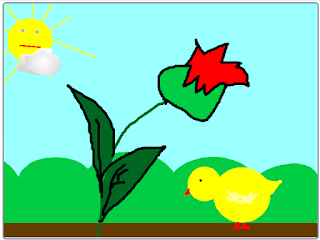
















Brak komentarzy:
Prześlij komentarz